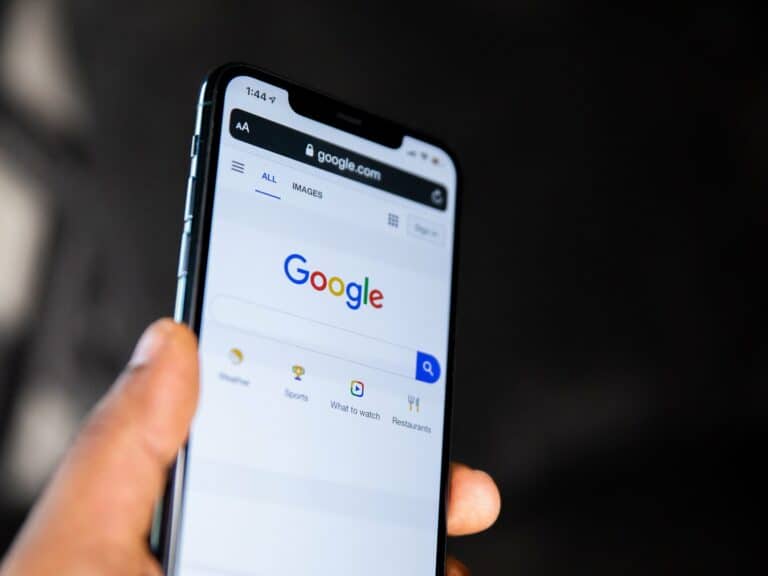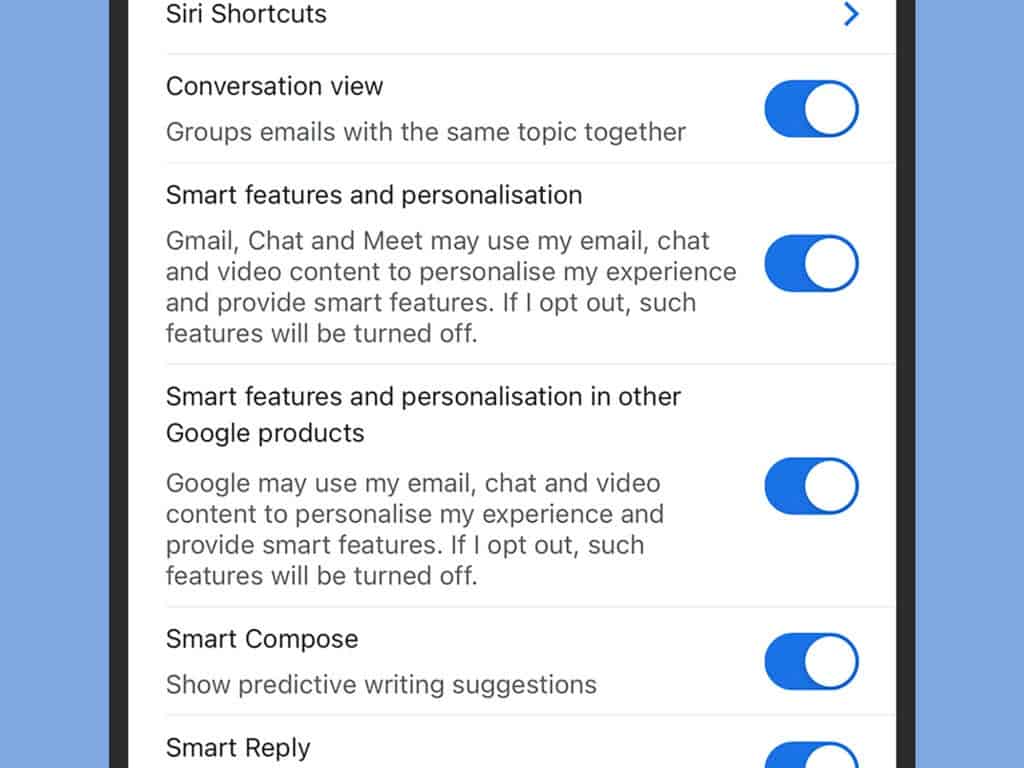ليس سهلاً أن تتوقف عن استخدام تطبيقات جوجل، لكن استخدامها لا يعني بالضرورة أن تسلّم كل بياناتك وسجلّات نشاطاتك على الإنترنت لعملاق التكنولوجيا هذا. يمكنك العمل في بيئة جوجل مع الحفاظ على مستوى لا بأس به من الخصوصية.
تتنوع الخيارات المتاحة لذلك وفقاً للتطبيق الذي تستخدمه، لكن جوجل توفّر أيضاً لوحة مركزية يمكنك استخدامها لرؤية المعلومات التي تحتفظ بها الشركة عنك، ومسحها من السجلات.
جيميل
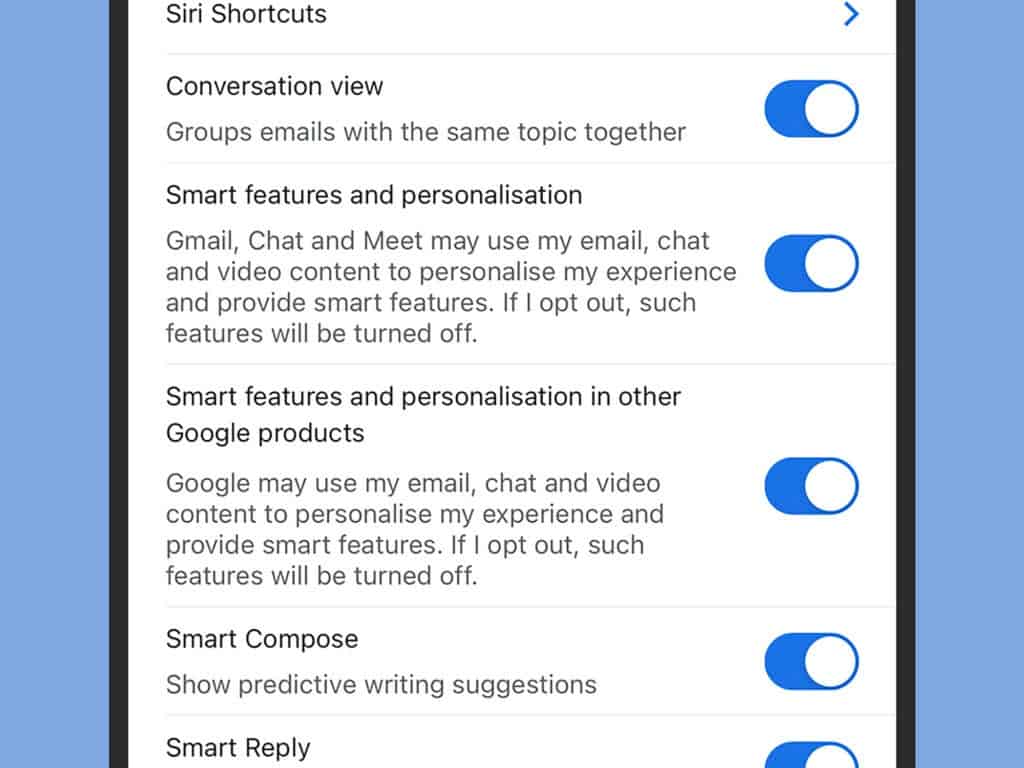
بالنسبة للمستخدمين، أصبحت عملية التعديل الشخصي على تطبيق جيميل أسهل بكثير، وحتى تعمل الميّزات الذكية على هذا التطبيق (مثل الجوابات السريعة التي يقترحها في الرسائل الإلكترونية، أو الطريقة التي يرتّب فيها التطبيق رسائلك إلى مجموعات هامّة وأخرى غير هامّة) يجب على التطبيق أن يمسح محتويات صندوق الواردات خاصتك، كما أنه يحتاج إلى ولوج مشابه إلى رسائلك حتى تعمل بعض الميّزات المتعلّقة بـ «جوجل أسيستانت»؛ مثل تلك التي تذكّرك بحجوزات المطاعم.
داخل تطبيق جيميل في الهواتف الذكية التي تعمل بنظام أندرويد أو «آي أو أس»: اضغط على زر «القائمة» (أعلى اليسار)، ثم على زر «إعدادات»، وبعد ذلك اضغط على زر «عنوان بريدك الإلكتروني الشخصي». القائمة التالية تمكّنك من إيقاف تشغيل خيارات مثل «الميّزات الذكية والتخصيص» و«الميّزات الذكية والتخصيص ضمن منتجات جوجل الأخرى». افتح صفحة إعدادات جيميل على الحاسوب الشخصي عن طريق النقر على زر المسنن ثم على زر «عرض كل الإعدادات». في علامة تبويب «عام»، ستجد خيارات لإيقاف أو تشغيل ميّزات مثل «الكتابة الذكيّة» و«التعديل الشخصي للكتابة الذكيّة» و«الرد الذكي».
خرائط جوجل
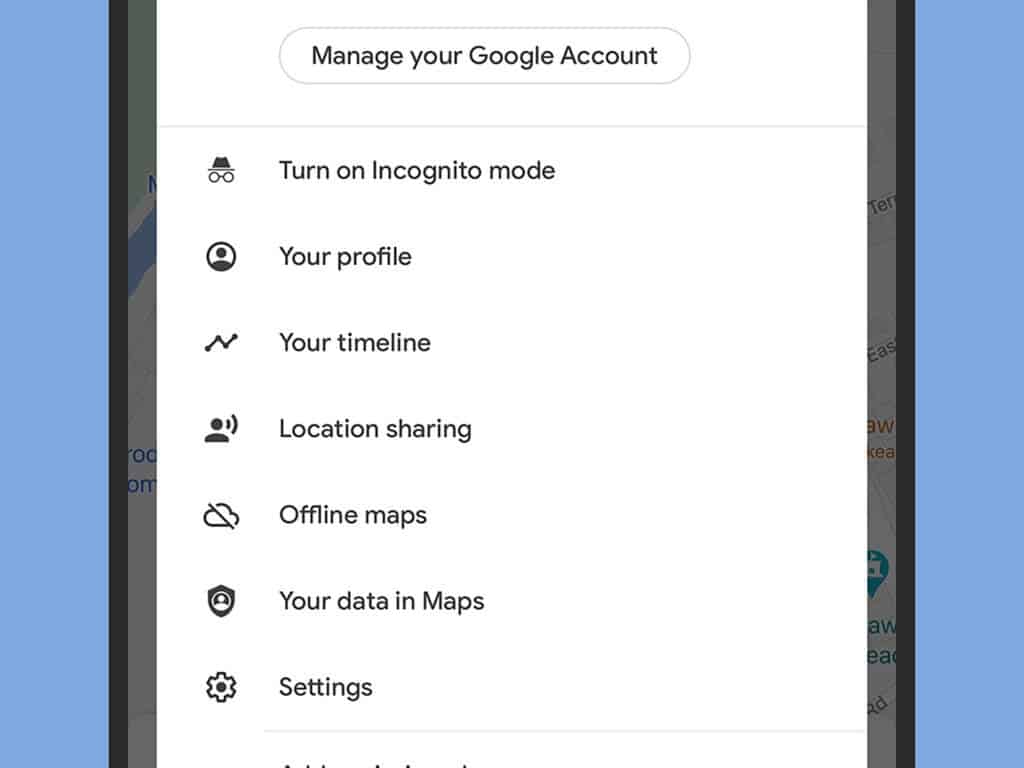
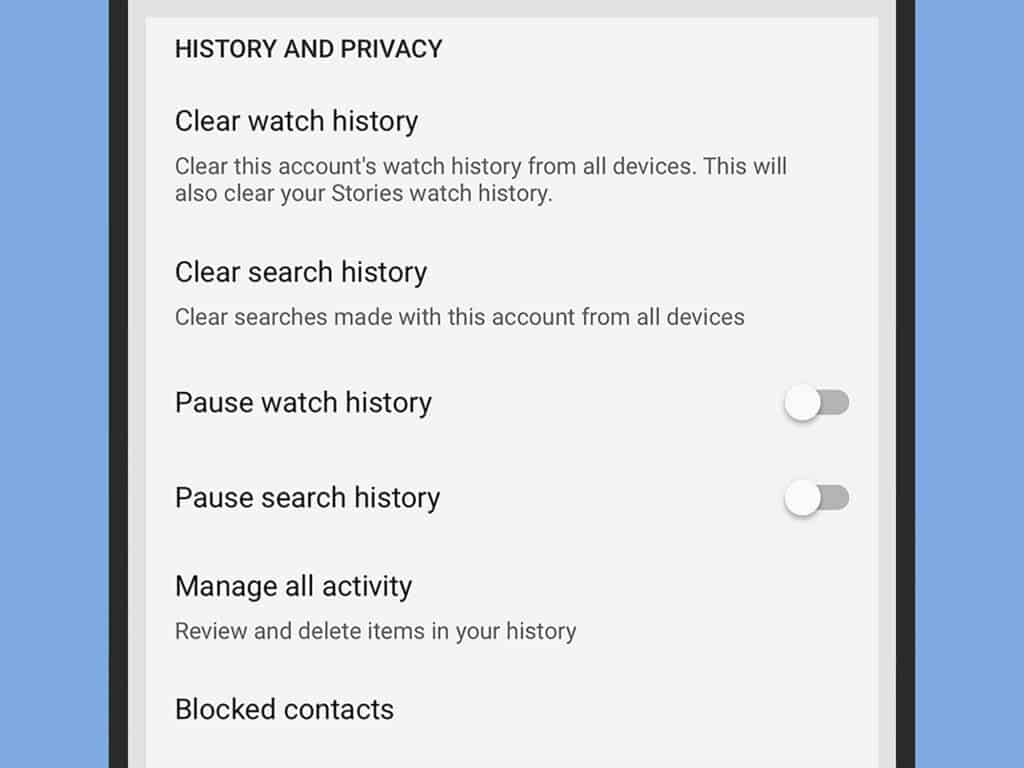
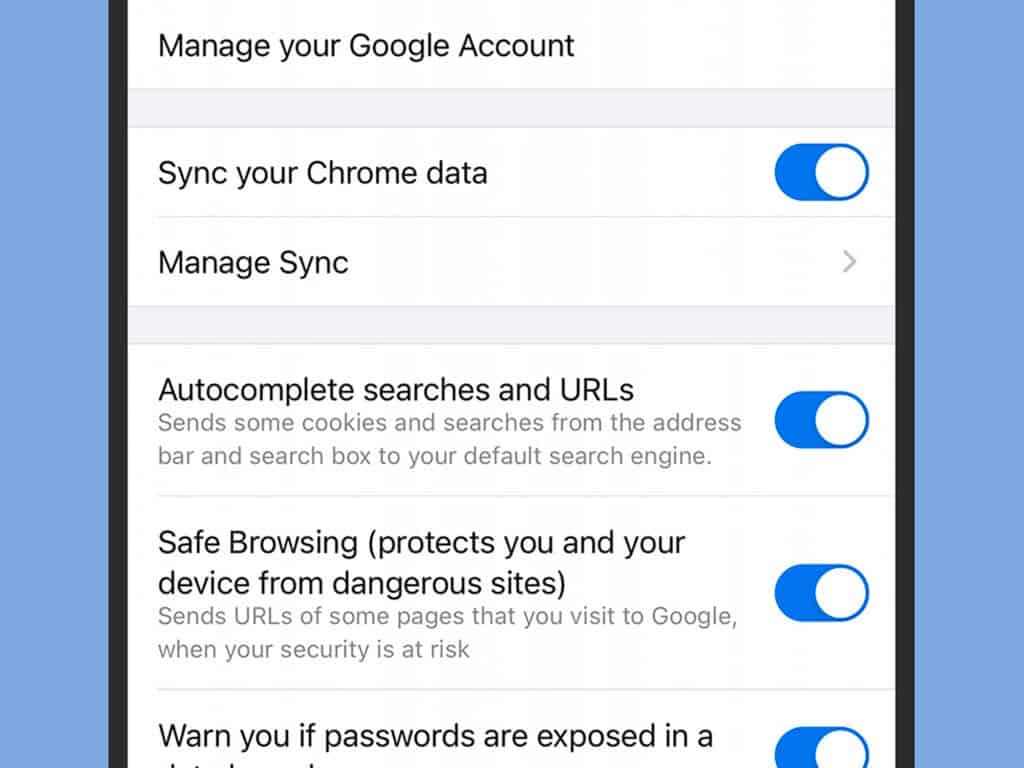
الميزة الأساسية التي يجب أن تعرفها عن خرائط جوجل اسمها «سجل المواقع»، هذه الميزة تتعقّب المواقع التي كنت فيها حتى يستطيع جوجل مساعدتك في تتبّع تحركاتك، وتعلّم المزيد عن الأماكن التي تحبها، وتقديم اقتراحات أفضل حول الأمكنة التي يمكنك الذهاب إليها.
إذا رغبت بألّا تحتفظ خرائط جوجل بسجلّ عن تحركاتك بهذه الطريقة، افتح التطبيق باستخدام جهاز يعمل بنظام أندرويد أو آي أو أس، واضغط على صورتك الشخصية (أعلى اليمين)، ثم على زر «إعدادات» ثم زر «المحتوى الشخصي». تحتوي القائمة التي تظهر تالياً على خيارات لإيقاف أو تشغيل ميزة «سجل المواقع»، وحذف كل أو بعض المواقع التي تتبّعها جوجل. إذا كنت تستخدم خرائط جوجل عن طريق حاسوب شخصي، افتح القائمة (أعلى اليسار) واضغط على «الجدول الزمني وإدارة سجل المواقع» لتصل إلى نفس الخيارات سابقة الذكر.
إذا كنت ترغب بأن تحتفظ بمعلومات عن المواقع التي كنت فيها أو تلك التي بحثت عنها باستخدام التطبيق، وترغب بنفس الوقت باستخدام خرائط جوجل بخصوصية مؤقتاً، فعّل خيار «تشغيل وضع التصفّح المتخفّي» الذي يظهر عند النقر على صورتك الشخصية في تطبيق خرائط جوجل على أجهزة الأندرويد وآي أو أس. لن يسجّل التطبيق رحلاتك أو عمليات البحث التي تقوم بها للجدول الزمني، أو التعديل الشخصي حتى تقوم بإيقاف تشغيل وضع التصفّح المتخفّي مجدداً.
جوجل كروم
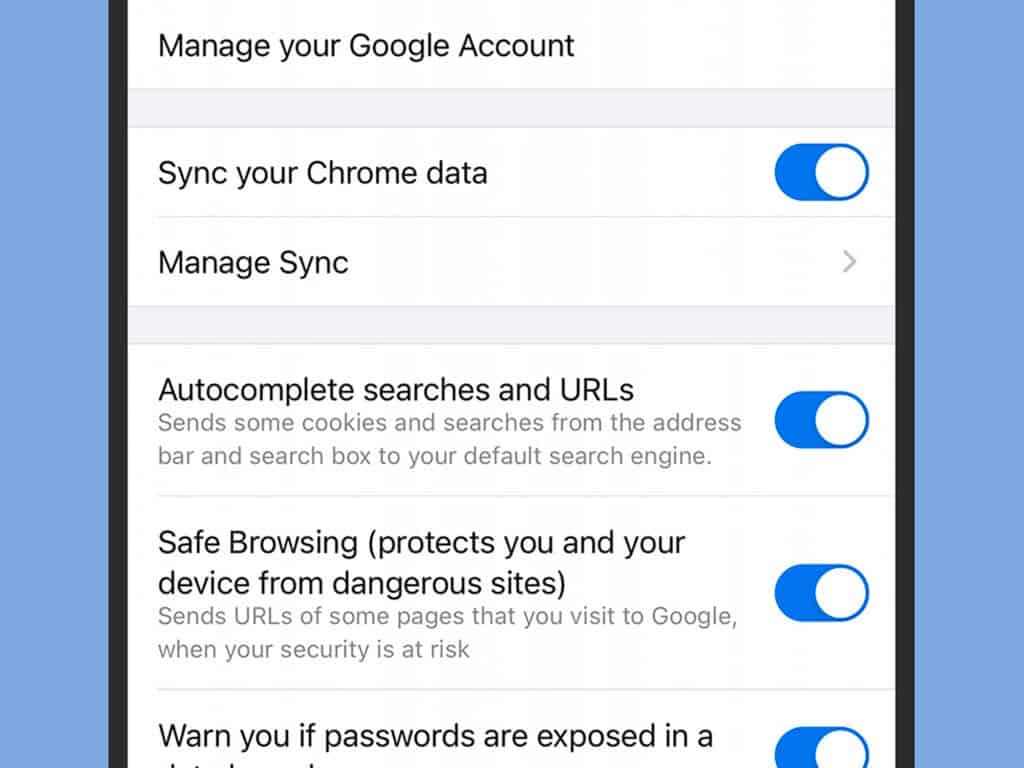
يحب جوجل تجميع الكثير من المعلومات حولك خلال تصفّحك للإنترنت باستخدام جوجل كروم، كما أنه يزامن أيضاً البيانات مثل سجل التصفّح وكلمات السرّ والصفحات المرجعية بين الأجهزة. إحدى الطرق لإيقاف تجميع البيانات هذا هي استخدام نافذة التصفّح المتخفّي؛ انقر على النقاط الثلاث (أعلى اليمين)، ثم على «نافذة جديدة للتصفّح المتخفّي».
لا يسجَّل أي شيء تفعله داخل النافذة الأخيرة، لذا لن ترى الصفحات التي زرتها عندما تتفقّد سجل التصفّح خاصتك أو الكلمات التي تكتبها في حقل البحث، إلا إذا سجّلت الدخول على حساب جوجل داخل نافذة التصفّح المتخفّي. إذا رغبت بإيقاف علمية تجميع البيانات التي يقوم بها جوجل بشكلٍ مؤقت، هذا هو الخيار المناسب.
لتطبيق حجب دائم على العملية السابقة، تأكّد من تسجيل الخروج من حساب جوجل، ثم افصل جوجل كروم عن حساب جوجل خاصتك؛ يمكن القيام بذلك عن طريق النقر على النقاط الثلاث (أعلى اليمين)، ثم اختيار «إعدادات»، ثم «إيقاف التزامن» تحت عنوان «أنت وجوجل». لديك الخيار بمسح عناوين المواقع التي زرتها وكلمات السر التي استخدمتها وتاريخ التصفّح من الحاسوب بنفس الوقت.
يمكنك مسح بيانات التصفّح هذه في أي وقت من لوحة الإعدادات باستخدام خيار «مسح بيانات التصفّح»، وإذا فعلت ذلك أثناء تسجيل الدخول إلى حساب جوجل خاصتك ومزامنة البيانات عبر الأجهزة، ستُمسح البيانات من كل تلك الأجهزة.
تتوفر خيارات الخصوصية هذه في تطبيق جوجل كروم في الأجهزة التي تعمل بأنظمة أندرويد وآي أو أس. انقر على النقاط الثلاث في زاوية نافذة المتصفّح لتشغيل علامة تبويب للتصفّح المتخفّي أو لفتح قائمة الإعدادات الأساسية، حيث ستكون قادراً على تسجيل الخروج من حساب جوجل خاصتك، وتصفُّح الإنترنت بخصوصية أكبر عن طريق اختيار «التزامن» و«خدمات جوجل».
لمسح سجلّ التصفّح خاصتك من هاتفك (ومن أي جهاز يتم تزامن المعلومات معه إذا كنت قد سجّلت الدخول على جوجل)، انقر على زر «السجل» من قائمة التطبيق الأساسية (النقاط الثلاث)، ثم انقر على «مسح بيانات التصفّح».
يوتيوب
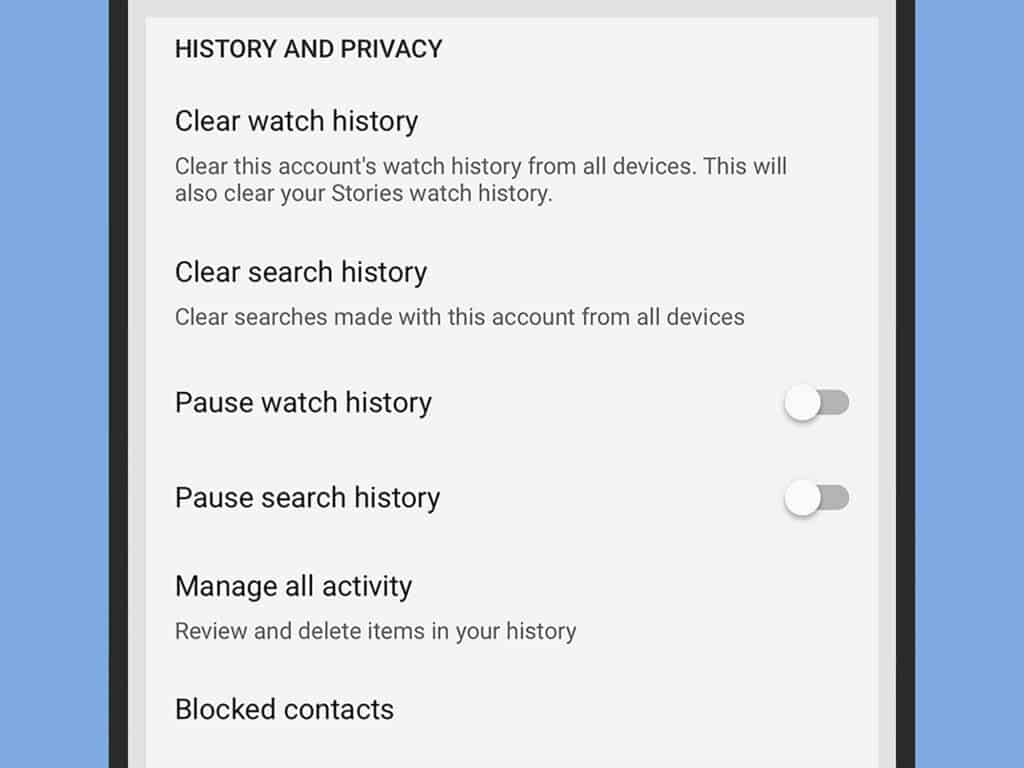
يراقب تطبيق جوجل ما تشاهده عن كثب لتمكين محرّك الاقتراحات خاصته، وبناء صفحات يمكن أن يستهدفها أصحاب الإعلانات. لإيقاف هذا التعقّب مؤقتاً في تطبيق الهاتف الذكي، انقر على صورتك الشخصية (أعلى اليمين)، ثم انقر على «تشغيل وضع التخفّي». هذه الطرق تعمل بشكل مشابه لتطبيقيّ خرائط جوجل وجوجل كروم، وهي تسمح لك بتشغيل الفيديوهات دون أن يحتفظ يوتيوب بسجلات لأي منها.
هذا الخيار ليس متوافراً باستخدام الحاسوب الشخصي، لكن يمكنك دائماً فتح نافذة تصفّح متخفٍ جديدة (وهي مفيدة لا من ناحية الخصوصيّة فحسب، بل في حال تشغيل أحدهم مجموعة من الفيديوهات على جهازك إذا لم تكن راغباً بأن تجعله يعبث باقتراحات اليوتيوب خاصتك).
الخطوة الأكثر أماناً هي تسجيل الخروج من يوتيوب، مما سيمنع جوجل من ربط الفيديوهات بحسابك الشخصي حتى تسجّل الدخول مجدداً. يمكنك فعل ذلك على تطبيق الهاتف الذكي عن طريق النقر على صورتك الشخصية، ثم على اسم حسابك، ثم تسجيل الخروج. على الحاسوب الشخصي، انقر على صورتك الشخصية، ثم على «تسجيل الخروج».
للتحكّم بتفاصيل أكثر دقّة، يسمح لك تطبيق يوتيوب بإيقاف تحديث سجلّ المشاهدات والبحث أو مسحه بالكامل. انقر على صورتك الشخصية في التطبيق على هاتفك الذكي، ثم انقر على «إعدادات» واذهب إلى قائمة «السجل والخصوصية»، أمّا باستخدام حاسوب شخصي، انقر على زر «القائمة» (أعلى اليسار)، ثم على زر «السجل» لتصل إلى الخيارات نفسها. كما هو الحال بالنسبة إلى تطبيق جوجل كروم، إذا كنت قد سجّلت الدخول إلى حساب جوجل، ستُطبّق هذه التغييرات على كل أجهزتك.
تطبيقات أخرى وخيارات إضافية
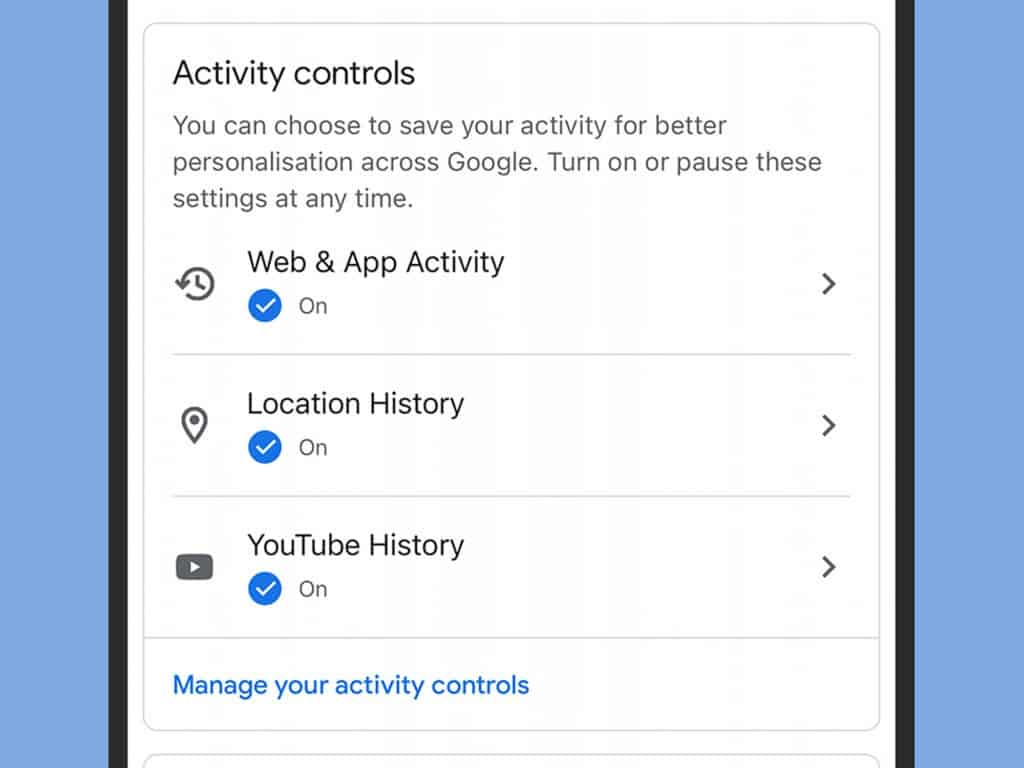
حتى تحصل على نظرة عامة شاملة على كل شيء سجّله جوجل عنك، افتح حسابك في جوجل على الإنترنت، وانقر على «البيانات والتخصيص»، ثم على «إدارة عناصر التحكم في النشاط». سيمنحك هذا الولوج إلى مجموعة واسعة من البيانات، ومنها «سجل المواقع» ومعلومات المشاهدة الخاصة بيوتيوب التي ذكرناها سابقاً. يمكنك حذف مدخلات فردية أو بيانات تغطيّي أسابيع محددة من الاستخدام، أو كل السجل.
قم بإلغاء تحديد زر «تضمين التسجيلات الصوتية» إذا كنت لا تريد أن يحتفظ جوجل بتسجيلات الأوامر الصوتية التي تعطيها لـ «جوجل أسيستانت» على سبيل المثال، أو قم بإلغاء تحديد مربع «تضمين عمليات البحث الخاصة بك على يوتيوب» لمنع جوجل من الاحتفاظ بسجلّات لعمليات البحث التي تقوم بها على يوتيوب على أي جهاز تستعمله. إذا كنت لا تريد أن يتعقّب جوجل موقعك بمرور الوقت من أي تطبيق أو عبر أي خدمة، فقم بإيقاف تشغيل «سجل المواقع».
سترى خيارين آخرين على هذه الشاشة هما «الحذف التلقائي» و«إدارة النشاط». استخدم الأول إذا كنت تريد من جوجل حذف أنواع معينة أو كل نوع من البيانات من سجلاته بعد 3 أو 18 أو 36 شهراً (إذا كنت راضيا عن احتفاظ جوجل بكمية محدودة من البيانات الحديثة، فهذه ميزة مفيدة)، أما عز طريق الخيار الأخير، فيمكنك عرض كل جزء من المعلومات التي يمتلكها جوجل عنك، وتقسيمها حسب التاريخ والتطبيق، وحذفها إذا لزم الأمر.
أخيراً، اتبع رابط «اذهب إلى إعدادات الإعلانات» لمعرفة ما يعتقد جوجل أنك مهتم به. سترى إعلانات حول هذه الموضوعات أثناء تصفحك لشبكة ومواقع جوجل باستخدام إعلانات جوجل، ولكن يمكنك إزالة أي شيء أخطأ جوجل به عن طريق النقر عليه واختيار «إيقاف»، ومن الممكن أيضاً إيقاف تشغيل تخصيص الإعلانات تماماً باستخدام المفتاح في الأعلى.
تتوفر هذه الإعدادات على الأجهزة المحمولة أيضاً، في الأجهزة التي تعمل بنظام آي أو أس، ابحث عن روابط «إدارة حساب جوجل الخاص بك» داخل تطبيقات جوجل مثل جيميل، خرائط جوجل، أمّا على الأجهزة التي تعمل بنظام أندرويد، فيمكنك فتح شاشة إعدادات الهاتف الرئيسية، ثم اختيار جوجل و«إدارة حساب جوجل الخاص بك».
هذا المقال محمي بحقوق الملكية الدولية. إن نسخ نص المقال بدون إذن مسبق يُعرض صاحبه للملاحقة القانونية دولياً